Uw eigen (locatie) IP-adres controleren op blacklisten.
Het kan gebeuren, en is niet uitzonderlijk dat uw IP-adres bij u thuis of op uw werkplek ongemerkt op een blacklist terecht is gekomen. U kunt problemen ondervinden met e-mail versturen en/of ontvangen. Ook komt het voor dat u wel een mail kunt versturen, maar dat deze in de spambox van de ontvanger terecht komt. U heeft uw e-mail verstuurd, maar de ontvanger beweert niets ontvangen te hebben. Oorzaak is dat uw e-mail in de spambox (ook wel ongewenste mail genoemd) terecht is gekomen. In andere gevallen onderschept de mailserver uw mail en bereikt uw e-mail de ontvanger niet eens.
Ook is het mogelijk dat u bepaalde websites niet kunt bezoeken. Wned.nl heeft een beveiliging die er voor zorgt dat bepaalde IP-adressen geweerd worden door onze servers. Dit is om te voorkomen dat hackers en spammers toegang krijgen. Voor u als normale bezoeker is dit zeer vervelend. Het afstoten van een IP-adres komt door onze firewall. Deze heeft een connectie met de 3 belangrijkste blacklistbedrijven. Zodra uw IP-adres onveilig lijkt, en dus voorkomt op een blacklist, krijgt u geen toegang tot onze webservers. Dit om te voorkomen dat hackers/spammers via uw IP-adres toegang krijgen tot de bestanden van uw website waar ze vervolgens mogelijk een script kunnen plaatsen om bijvoorbeeld phishing e-mails te versturen.
Staat uw IP-adres op 1 of meer blacklisten? Dan is uw computer besmet met een virus of malware. U dient dan de volgende handelingen te volgen om weer veilig toegang tot de servers te krijgen. Let op, indien u een IP-adres de-list bij deze bedrijven zonder uw computer vooraf opgeschoond te hebben, dan staat uw IP-adres binnen enkele uren weer op de blacklist. Na enkele keren de-listen zal ook uw IP-adres geblokkeerd worden om te kunnen de-listen. Het is dus van belang dat u alle stappen vooraf geregeld heeft.
Stappenplan:
Allereerst is het belangrijk dat uw computer schoon is van alle virussen en lekken. De beste manier om je computer, maar ook een Android telefoon of Tablet is ESET. Lees hier meer over ESET beveiliging.
- Zoek eerst uw IP-adres op. Uw IP-adres kunt u vinden via http://www.watismijnip.nl. Ga vervolgens naar MX Toolbox om te controleren of uw IP-adres op een blacklist staat. Ga hiervoor naar deze pagina: http://mxtoolbox.com/blacklists.aspx. (of http://www.debouncer.com) Indien uw IP-adres bij alle lijsten op groen staan dan is uw computer veilig. We adviseren wij u een goede malware scanner te gebruiken voor in de toekomst.
- Uw IP staat op 1 of meer blacklisten. Zie onderaan de 2 voorbeelden. Ga niet uw IP-adres de-listen maar scan uw computer met MalwareBytes (volledige scan) Dit kan enkele uren duren, maar u bent dan wel verzekerd van een malware vrije computer. Klik hier voor MalwareBytes: https://www.malwarebytes.org . De gratis versie is een 30 dagen-proefversie met volledige functionaliteit.
- Zoek in Google naar beoordelingen van virusscanners (zoek op: beste virusscanner). Een betaalde versie is niet per definitie de beste maar een gratis virusscanner ook niet de slechtste. Ga voor u zelf op zoek naar voor- en nadelen en zeker ervaringen.
- Zodra u zeker weet dat uw PC schoon is, kunt u uw IP-adres de-listen. Let op dat hier enkele uren overheen kunnen gaan om het resultaat op te merken. De-listen is veilig, alle door MX Toolbox geregistreerde blacklisten zijn gecontroleerd. Als er gevraagd wordt uw e-mailadres in te vullen, gebruik dan wel uw eigen adres. Het kan namelijk gebeuren dat u een verificatie mail binnen krijgt om uw de-listen te bevestigen.
MX Toolbox
Op het eerste plaatje ziet u een voorbeeld van MX Toolbox met meerdere blacklisten. We hebben een IP-adres opgezocht dat wel extreem veel geblokkeerd is. Dit betekent dat u bij uw IP-adres mogelijk minder blacklisten ziet.
De-list aanvragen
Op het eerste plaatje ziet u als voorbeeld “Spamhaus ZEN” in het rood. U gaat naar Google.nl en zoekt naar ”Spamhaus ZEN delist”. U ziet dan 1 of meerdere resultaten. Let op dat u de website aanklikt die daadwerkelijk van de blacklistorganistie is. In dit voorbeeld is dit dus “http://www.spamhaus.org/lookup/”. Doe hetzelfde voor de andere blacklisten (dit zijn de rode vermeldingen).
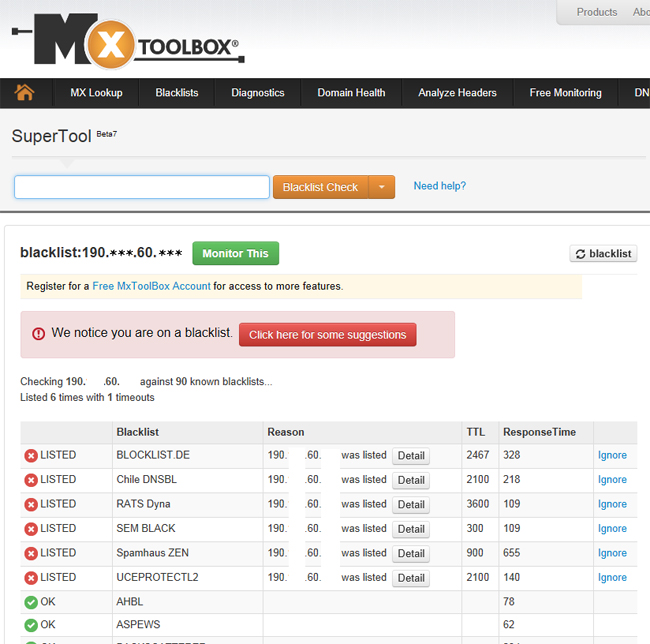
Zodra u alle blacklisten heeft gehad, moet u enkele uren tot 7 dagen wachten (afhankelijk wat er na de de-list wordt vermeld) en controleert u MX Toolbox nogmaals. Dit kunt u zo vaak doen als u zelf wenst.
Op plaatje 2 ziet u alles groen. Dit betekent dat uw IP-adres weer 100% veilig en beschikbaar is voor alle diensten. Als uw computer schoon is en blijft zullen de blacklisten ook groen blijven. Controleer dit met enige regelmaat.
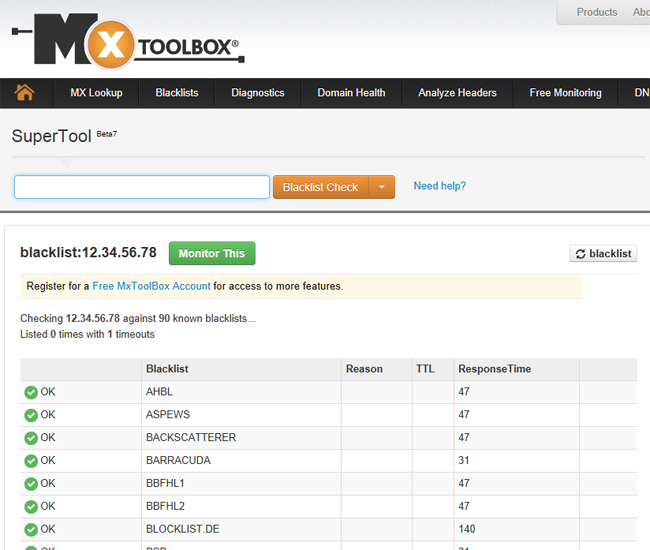
Overige maatregelen
U kunt eventueel uw computer nog analyseren (scannen) met CCleaner op mogelijk achtergebleven restanten. U kunt zelf uitzetten wat u niet wenst op te schonen. Let op, alles wat standaard uit staat vereist enige kennis van computers. Alles wat standaard aan staat, kunt u probleemloos scannen. Hierdoor kan uw computer aanzienlijk sneller gaan draaien. Ga voor CCleaner naar: http://www.piriform.com/ccleaner. Hier kunt u een gratis versie downloaden. De betaalde versie heeft voor u geen meerwaarde.
Ook is het belangrijk dat u uw Windows met regelmaat controleert op belangrijke updates. Ga hiervoor op uw computer naar Configuratiescherm, vervolgens naar Windows Update. We zijn niet verantwoordelijk voor eventuele gekraakte versies van Windows. Bij een gekraakte versie is de kans dat uw computer om activatie vraagt. Windows updates zijn erg belangrijk en zijn enkel beschikbaar voor originele versies van Windows.
